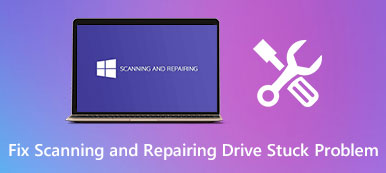Mac'in ihtiyacı var mı kötü amaçlı yazılım tarayıcı?
Windows bilgisayarları ve diğer cihazlar gibi Mac'in de kötü amaçlı yazılımlar ve virüsler alabileceğini bilmelisiniz. Güvenilir bir kötü amaçlı yazılım tarayıcı ve temizleme aracıyla Mac'inizi korumak çok önemlidir.

Bu gönderi, Apple'ın antivirüs teknolojisini, resmi kötü amaçlı yazılım tarama hizmetini ve üçüncü taraf kötü amaçlı yazılım temizleme aracını kapsar.
- Bölüm 1. Resmi Mac Kötü Amaçlı Yazılım Tarayıcı
- Bölüm 2. Mac'i Kötü Amaçlı Yazılımlardan Koruyun
- Bölüm 3. Mac Kötü Amaçlı Yazılım Tarayıcı ve Kaldırıcı
- Bölüm 4. Mac Kötü Amaçlı Yazılım Tarayıcısının SSS'leri
Bölüm 1. Apple Antivirus Teknolojisi ve Mac Kötü Amaçlı Yazılım Tarayıcı Yazılımı
Mac, kötü amaçlı yazılımları hızla belirlemek ve engellemek için önceden yüklenmiş bir tehdit istihbarat süreciyle tasarlanmıştır. Bu bölüm Apple antivirüs teknolojisini, resmi Mac kötü amaçlı yazılım tarayıcısını ve Kötü Amaçlı Yazılımları Temizleme Aracı'nı açıklayacaktır.
macOS antivirüs yazılımı
macOS'ta yerleşik antivirüs teknolojisine denir XProtect. Mac'i kötü amaçlı yazılım bulaşmalarından korumak için özel olarak tasarlanmıştır. Sistem güncellemeleriyle birlikte imzaları otomatik olarak günceller.
XProtect, kötü amaçlı yazılımları otomatik olarak algılayabilir ve müşteri sistemlerinde çalışmasını engelleyebilir. Bilinen kötü amaçlı yazılım tespit ettiğinde, bu işlem kötü amaçlı yazılımı engeller ve size ilgili yazılımı Çöp Kutusuna taşıma seçeneği sunar. Kötü amaçlı yazılım tespiti, görünmez bir şekilde arka plandadır.

Mac kötü amaçlı yazılım tarama hizmeti
Noter tasdik resmi Mac kötü amaçlı yazılım tarayıcısı olarak çalışabilir. Yazılımınızı kötü amaçlı içerik açısından taramak, kod imzalama sorunlarını kontrol etmek ve ardından sonuçları size döndürmek için kullanılan bir tür Apple noter hizmetidir. Tüm Developer ID imzalı yazılımların Apple tarafından kontrol edildiğini garanti eder.
Mac Kötü Amaçlı Yazılım Temizleme Aracı
Kötü Amaçlı Yazılım Temizleme Aracı, Mac için varsayılan kötü amaçlı yazılım temizleme aracıdır. Apple'dan sağlanan güncellemelere dayalı olarak enfeksiyonları düzeltebilir. Bu güncellemeler, macOS güncellemelerinin ve güvenlik güncellemelerinin bir parçası olarak yapılacaktır. MRT, yeniden başlatma ve oturum açma sırasında enfeksiyonları sürekli olarak kontrol eder.
Bölüm 2. Kötü Amaçlı Yazılımları Tespit Etme ve Mac'inizi Kötü Amaçlı Yazılımlardan Koruma
Kötü amaçlı yazılımları kolaylıkla tespit etmek için Mac'inizdeki Activity Monitor yardımcı programına güvenebilirsiniz. Ayrıca, Mac'inizde yüklü uygulamaların kaynaklarını belirtmek için Güvenlik ve Gizlilik tercihlerindeki ayarları özelleştirebilirsiniz. Bunu yaparak, güvenilir kaynaklardan yazılım alabilir ve Mac'inizi kötü amaçlı yazılımlardan koruyabilirsiniz.
1. Adım Tıkla Bulucu Finder penceresini açmak için Dock'ta. Tıkla Uygulamalar Bu Mac'te yüklü tüm yazılımlara erişmek için sol paneldeki bulmak için aşağı kaydırmalısınız Activity Monitor ve aç.

2. AdımActivity Monitor penceresinde CPU'yu kontrol edebilirsiniz, GPU, süreçler, ilgili iş parçacıkları ve diğer bilgiler. Bu adımda, yüksek miktarda CPU veya belleğe mal olan yabancı uygulamalar olup olmadığını kontrol etmelisiniz. Bu tanıdık olmayan veya kullanılmayan uygulamaları Mac'inizden kaldırsanız iyi olur.

3. AdımAyrıca, güvenilir yazılımlar kullanarak bu kötü amaçlı yazılım riskini azaltabilirsiniz. Tıkla Apple sol üst köşedeki menüyü seçin ve ardından sistem Tercihleri seçeneği. Seçmek Güvenlik ve Gizlilik ve sonra tıklayın genel sekme. Burada, yazılımın yüklenmesine izin vereceğiniz indirme kaynaklarını ayarlayabilirsiniz.

Bölüm 3. Mac Kötü Amaçlı Yazılım Tarayıcı ve Kaldırma Yazılımı - Mac Cleaner
Mac Temizleyici güvenilir ve kullanımı kolay bir Mac ve kötü amaçlı yazılım temizleme veri yönetimi aracıdır. Mac'inizdeki kötü amaçlı yazılımları, virüsleri, reklam yazılımlarını ve diğer tehditleri algılayabilir ve kaldırabilir. Ayrıca, Mac'inizdeki çeşitli dosya ve uygulamaları yönetmek, Mac depolama alanını boşaltmak ve Mac performansını optimize etmek için birçok kullanışlı araçla donatılmıştır.

4,000,000 + Yüklemeler
Mac'te kötü amaçlı yazılımları, virüsleri, reklam yazılımlarını vb. kaldırın ve çeşitli macOS sorunlarını düzeltin.
Mevcut Mac durumlarını izleyin ve Mac'i hızlandırın gerçek zamanda.
Kullanılmayan ve zararlı uygulamaları kaldırın, Mac depolama alanını yönetin ve boşaltın.
Çeşitli gereksiz dosyaları, büyük ve eski dosyaları, kopyaları ve diğer gereksiz verileri kaldırın.
Kaldırma, Dosya Yöneticisi ve Optimize Etme gibi birçok faydalı araçtan oluşan bir Araç Takımı sunun.
Bu Mac kötü amaçlı yazılım tarayıcısı, tüm macOS sürümlerini destekler. Ücretsiz olarak yükleyebilir ve herhangi bir Mac cihazında kullanabilirsiniz. Durum, Temizleyici ve Araç Takımı olmak üzere 3 temel özellik ile tasarlanmıştır.

Yukarıda bahsedildiği gibi, Mac Cleaner herhangi bir kötü amaçlı yazılım tespit ettiğinde, derhal kötü amaçlı yazılımı Mac'ten kaldırmanızı ister. Ayrıca, çeşitli macOS sorunlarını çözebilir.
Mac'inizin mevcut durumunu kontrol etmek için simgesine tıklayabilirsiniz. Durum.

Mac alanınızı kolayca boşaltmak istiyorsanız, temizleyici seçenek. Her tür gereksiz dosyayı, büyük ve eski dosyaları, yinelenen dosyaları ve daha fazlasını kaldırmanıza olanak tanır.

Ayrıca şu adrese gidebilirsiniz: Araç Seti Kaldır, Optimize Et, Gizle, Dosya Yöneticisi, Arşivden Çıkarıcı ve Gizlilik gibi daha kullanışlı araçlara erişmek için.

Bölüm 4. Mac Kötü Amaçlı Yazılım Tarayıcısının SSS'leri
Soru 1. Şüpheli Safari tarayıcı uzantıları bir Mac'ten nasıl kaldırılır?
Mac'inizde Safari'yi açın, üstteki Safari menüsünü tıklayın ve ardından açılır listeden Tercihler seçeneğini seçin. Tüm Safari tarayıcı uzantılarına erişmek için Uzantılar sekmesini tıklayın. Silmek istediğiniz şüpheli uzantıyı tıklayın ve vurgulayın ve ardından Kaldır düğmesine tıklayın.
Soru 2. Mac'inizde kötü amaçlı yazılım olup olmadığını nasıl anlarsınız?
Mac'inize kötü amaçlı yazılım bulaştığında, kolayca uygunsuz reklamlar, açılır pencereler, tarayıcı yönlendirmeleri alabilir veya beklenmedik bir yazılım yükleyebilirsiniz. Mac'teki bazı varsayılan uygulamalar da değiştirilebilir, genellikle bir tarayıcı ana sayfası değişikliği. Bazı durumlarda Mac'iniz normal durumundan daha yavaş çalışabilir, tekrarlanan hata mesajları görüntüleyebilir veya aniden çökebilir.
Soru 3. Herhangi bir çevrimiçi kötü amaçlı yazılım tarayıcısı var mı?
Evet, piyasada sunulan ve VirusTotal ve SafetyDetectives gibi kötü amaçlı yazılımları hızla taramanıza yardımcı olabilecek birçok çevrimiçi kötü amaçlı yazılım tarama aracı vardır.
Sonuç
Mac, kullanıcıları ve verilerini güvende tutmak için birçok yerleşik araçla tasarlanmıştır. Bu gönderiyi okuduktan sonra, üçüncü taraf bir Mac kötü amaçlı yazılım tarayıcısına ihtiyacınız olup olmadığına karar verebilirsiniz.